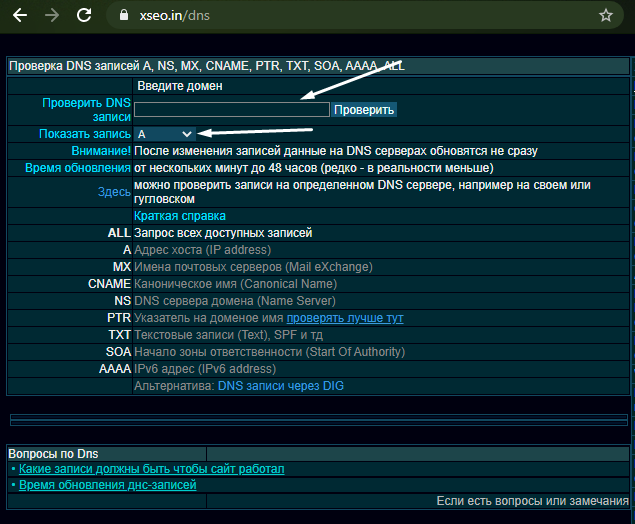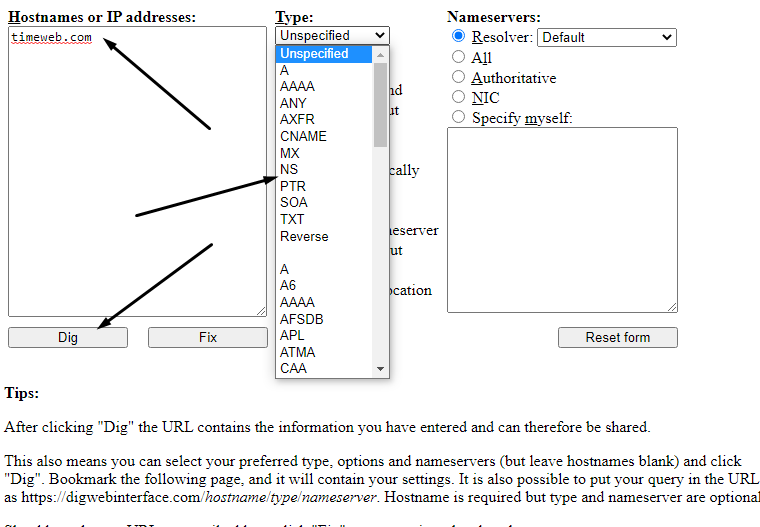DNS – распределенная компьютерная система, предоставляющая информацию о доменах. За хранение и передачу данных, а также привязку домена к IP-адресу отвечают ресурсные записи. Любая допущенная ошибка или опечатка не самым положительным образом повлияет на работу домена. Есть огромное количество ресурсных записей, но некоторые из них используются чаще всего.
Я расскажу, какими способами можно проверить каждый тип DNS-записи.
Типы DNS-записей
Функции ресурсных записей – это не только хранение, передача информации и привязка к IP адресу. Они также помогают настроить обработку запросов, перенаправляют их на другие серверы. Вот несколько наиболее важных типов DNS-записей:
- A – адресная запись, которая отвечает за привязку доменного имени к определенному IP-адресу по протоколу IPv4.
- AAAA – аналогична предыдущей, только действительна на основе интернет-протокола IPv6.
- CNAME – данный тип записи указывает на каноническое имя для псевдонима. С ее помощью к одному поддомену привязываются все ресурсные записи домена первого уровня.
- DKIM-подпись – подтверждает подлинность отправителя электронного письма. Именно эта ресурсная запись добавляет в сообщение цифровую подпись. Тем самым снижается вероятность попадания письма в папку «Спам».
- MX – регистрирует почтовые серверы, используя при этом протокол SMTP. Отвечает за доставку электронного письма на указанный сервер.
- NS – указывает на DNS-серверы, которые обслуживают домен. Чуть ли не одна из самых важных записей, без которой функционирование домена дало бы сбой.
- PTR – действует обратно записям A и AAAA, то есть показывает соответствие IP-адреса и доменного имени. Многие почтовые серверы во время фильтрации писем проверяют ее наличие.
- SOA – используется для указания на новую зону и авторитетность указанной в ней информации.
- SPF – защищает домен от подделки, показывает список доверенных серверов, с которых отправляются электронные письма. Это нужно для того, чтобы предотвратить рассылку спама от вашего доменного имени.
- SRV – хранит данные о местоположении серверов, обеспечивающих работу тех или иных служб.
- TXT – содержит общую вспомогательную информацию о домене, используется для указания SPF-записей, подтверждения прав собственности, обеспечения безопасности электронной почты и так далее.
Комьюнити теперь в Телеграм
Подпишитесь и будьте в курсе последних IT-новостей
Способы проверки DNS-записей домена
А зачем проверять DNS-записи? Ошибки, допущенные в ресурсных записях, приводят к нарушению работоспособности сайта. Даже после внесения всех правок полноценный доступ к сайту появится не сразу, так как изменения, внесенные в ресурсные записи, вступают в силу в течение 72 часов.
Домены #5: что такое DNS-сервера и как их прописать
Есть множество способов, позволяющих проверить DNS-записи. Можно воспользоваться как специальными командами в системе, так и онлайн-сервисами.
Не удается найти DNS адрес сервера. Решено!
Встроенные в систему службы
- nslookup. Действует на ОС Windows и Linux. С помощью этой утилиты можно точно узнать информацию об IP-адресе, а еще о настройке всех ресурсных записей. Утилита запускается через «Командную строку» в Windows и «Терминал» в Linux. Вводить команду нужно одинаково в обоих случаях и примерно вот так:
nslookup -type=тип_записи site.com
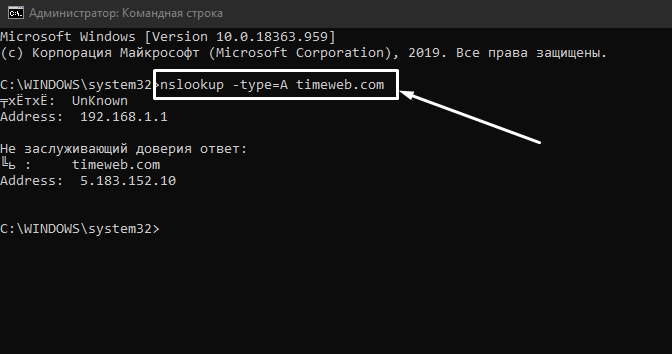
- host. Эта утилита используется в ОС Linux. Она есть в стандартном пакете командной строки «Терминал». С ее помощью можно проверить все виды запросов к DNS-серверу. Вводится команда вот таким образом:
host site.com
Можно перед доменным именем добавить опцию -t и указать тип записи для получения более подробного поиска. Выглядеть это будет примерно вот так:
host -t A site.com host -t MX site.com
Проверка DNS-записей с помощью сторонних сервисов
Еще можно воспользоваться бесплатными онлайн-сервисами для проверки DNS записей.
- 2whois.ru – известный сайт, с помощью которого можно узнать DNS-записи самого разного типа. Просто нужно указать домен в соответствующей строке и начать проверку.
- dns.nettools.ru – очень удобный сервис, в котором можно получить информацию не только о ресурсных записях, но и возможности выполнения рекурсивных запросов, а также проверки сервера на возможность выгрузки данных.
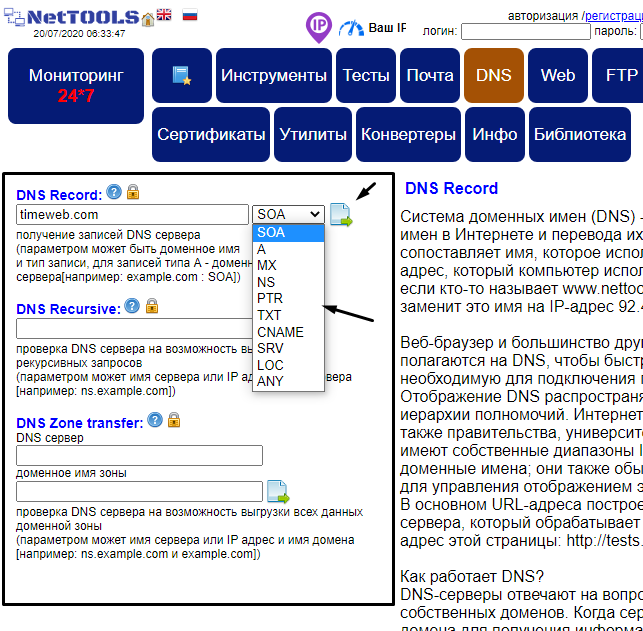
- functions-online.com – здесь тоже очень удобно проверять настройки DNS-записей самых различных типов. Сервис дает полную информацию, а еще предоставляет PHP документацию на разных языках.
- mail-tester.com – сервис поможет определить, попадет ли письмо, отправленное с вашего сервера, в «Спам». Еще здесь можно определить ошибки в ссылках и проверить качество форматирования писем.
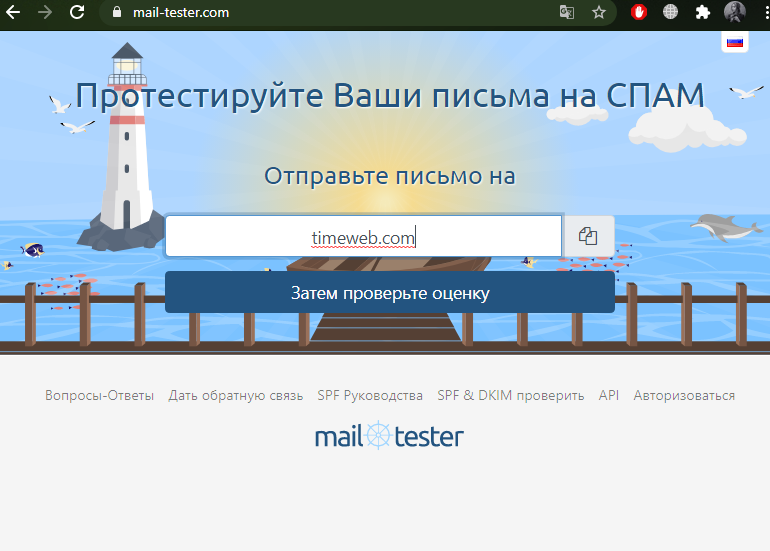
- xseo.in/dns – на данном ресурсе есть раздел для проверки самых разных DNS записей.

- digwebinterface.com – навороченный онлайн-сервис с очень простым исполнением. С первого взгляда может показаться сложным, но на самом деле справиться с ним может даже новичок.

Заключение
Каждая из предложенных утилит имеет свою особенность. К примеру, некоторые проверяют не все записи, другие же предоставляют более полную информацию о каждом типе. Выбор остается за вами.
Источник: timeweb.com
Как определить какой DNS сервер использует система?

В продолжение темы про DNS, сегодня хотелось бы рассказать как же проверить какой сервер в действительности отвечает на ваши запросы. Ситуации бывают разные, допустим внешние IP-адреса пингуются, а имена хостов не определяются, или у вас есть сомнения что перед вами действительно тот сайт, который должен быть (не редки случаи когда вирусы подменяют настройки DNS серверов вашего компьютера).
К примеру, при подключении по vpn каналу к одному из серверов, у меня в браузере на локальном компьютере переставали открываться странички. Как оказалось, подставлялся не верный DNS сервер.
В определении, какой DNS-сервер используется для каждого конкретного запроса нам поможет утилита nslookup, так как по умолчанию, все запросы она отправляет на DNS-сервер, адрес которого задан настройками сетевого подключения.
Общий синтаксис команды выглядит так:
nslookup [-option] [name | -] [server]
Для нашей задачи (определения текущего DNS сервера) достаточно просто указать имя любого узла в сети, допустим, пусть это будет yandex.ru:
nslookup yandex.ru
Server: 10.0.1.1 Address: 10.0.1.1#53 Non-authoritative answer: Name: yandex.ru Address: 77.88.55.60 Name: yandex.ru Address: 5.255.255.77 Name: yandex.ru Address: 77.88.55.50 Name: yandex.ru Address: 5.255.255.50
Здесь в самом начале вывода нам показывается к какому DNS серверу был адресован запрос на преобразование имени — 10.0.1.1 (адрес моего домашнего роутера). Ну а далее уже следуют сами ответы по разрешению имени yandex.ru. Подробнее о других возможностях утилиты nslookup можно узнать в справке или в сети.
Подписывайтесь на канал
Яндекс.Дзен и узнавайте первыми о новых материалах, опубликованных на сайте.
Если считаете статью полезной,
не ленитесь ставить лайки и делиться с друзьями.
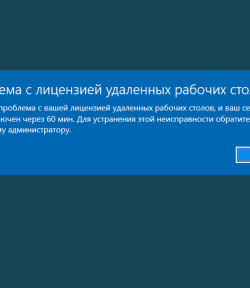
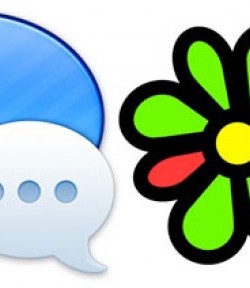

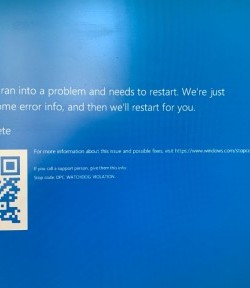

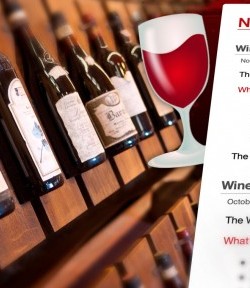
Комментариев: 2
- 2018-04-02 в 12:18:39 | Аноним » к какому DNS серверу был адресован запрос на преобразование имени — 10.0.1.1 (адрес моего домашнего роутера)» Ваш домашний роутр является DNS сервером?
- 2021-11-15 в 08:43:18 | Аноним
Источник: mdex-nn.ru
Как посмотреть DNS записи вашего доменного имени
При внесении изменений в записи NS-серверов для вашего домена, полезно знать как эти данные подхватывают DNS серверы по всему миру, в том числе и у вашего провайдера. В этой статье я опишу как быстро и просто это сделать с помощью встроенных средств операционной системы Windows или он-лайн в окне браузера.
Как проверить DNS записи доменного имени в Windows
В операционной системе Windows есть полезная утилита nslookup, которая позволит узнать значения необходимых вам DNS записей. Для ее использования нам понадобится консоль. Вызвать ее в Windows 10 можно сочетанием клавиш [Win]+[R].
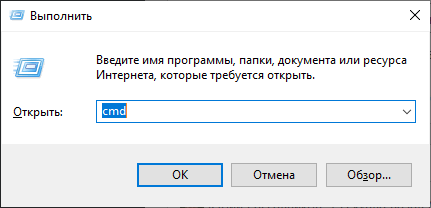
Далее набрать команду cmd и нажать клавишу [OK]
Использование nslookup в Windows для проверки записей для доменного имени
По-умолчанию, если выполнить команду nslookup domainname.tld (где domainname.tld — доменное имя) вы получите информацию о А-записи запрашиваемого доменного имени через DNS сервер по-умолчанию (обычно это ваш шлюз, роутер). Например:
>nslookup yandex.ru Сервер: 192.168.204.2 Address: 192.168.204.2 Не заслуживающий доверия ответ: Имя: yandex.ru Addresses:77.88.55.50 5.255.255.80 5.255.255.88 77.88.55.55
Чтобы посмотреть записи через другой DNS сервер, то есть увидеть какие значения записей для домена хранятся на другом DNS сервере, а они могут быть иными, выполните следующую команду: nslookup domainname.tld dns-server (где domainname.tld — доменное имя, а dns-server адрес стороннего DNS сервера, например 1.1.1.1 от CloudFlare).
>nslookup yandex.ru 1.1.1.1 Сервер: one.one.one.one Address: 1.1.1.1 Не заслуживающий доверия ответ: Имя: yandex.ru Addresses:77.88.55.55 5.255.255.88 77.88.55.50 5.255.255.80
Для просмотра других записей домена нужно команде nslookup добавить опцию -type=YYY , где YYY — тип проверяемой записи. Например для просмотра MX-записи используйте команду nslookup -type=mx domainname.tld .
>nslookup -type=mx yandex.ru Сервер: 192.168.204.2 Address: 192.168.204.2 Не заслуживающий доверия ответ: yandex.ru MX preference = 10, mail exchanger = mx.yandex.ru mx.yandex.ru internet address = 77.88.21.249
Аналогично для других записей, а так же через альтернативные DNS.
Описание ресурсных записей для домена
Для того, чтобы настроить на своем домене сайт, почту или другие сервисы, потребуется в зоне домена указать соответствующие сервисам ресурсные записи.
Настройка ресурсных записей выполняется либо хостинг-провайдером автоматически, при создании сайта или почты в панели управления хостингом, либо администратором домена вручную с помощью специального редактора.
Базовые типы записей, с которыми работают администраторы и владельцы сайтов:
- NS-запись — главный тип, определяющий адреса DNS-серверов, обслуживающих домен.
- A-запись — привязывает доменное имя на один IP-адрес, используя протокол IPv4. Возможно использование более одного IP-адреса. Тогда добавляют вторую A-запись c другим IP-адресом. Если есть необходимость указания нескольких имен для одного IP, как правило, используют CNAME-запись для формирования псевдонимов (алиасов).
- AAAA — тип записи, аналогичный предыдущей, но с IPv6-адресами.
- CNAME — указывает, что данный домен выполняет функции псевдонима (алиаса) другого домена. Для псевдонима записи других типов не вносятся.
- MX-запись — указывает имя сервера, ответственного за прием почты для домена. В зоне домена может быть несколько MX-записей с разными приоритетами.
- TXT-запись — используется для хранения произвольной информации в DNS. Запись может использоваться для подтверждения владения доменом в р различных сервисах.
- SOA-запись — содержит служебную информацию: доменное имя, время последнего обновления зоны домена, адрес администратора зоны, настройки временных параметров и другую информацию.
Он-лайн проверка записей для домена
Он-лайн проверка DNS записей имеет преимущество в том, что вы можете сделать ее с любого устройства с браузеров и доступом в Интернет.
Проверка записей DNS с помощью Набора инструментов администратора от Google
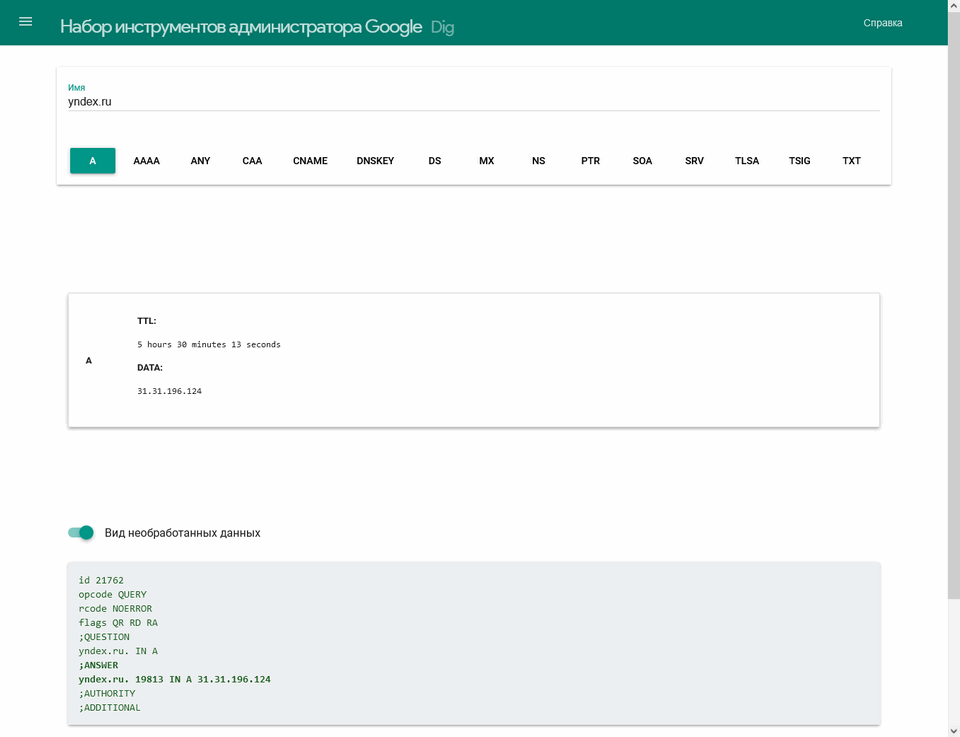
Набор инструментов для администратора от Google содержит утилиту Dig, с помощью которой можно проверить все интересующие вас записи для домена.
Особенность данного сервиса в том, что проверка идет только через DNS серверы Google.
Он-лайн проверка DNS записей от регистратора REG.RU
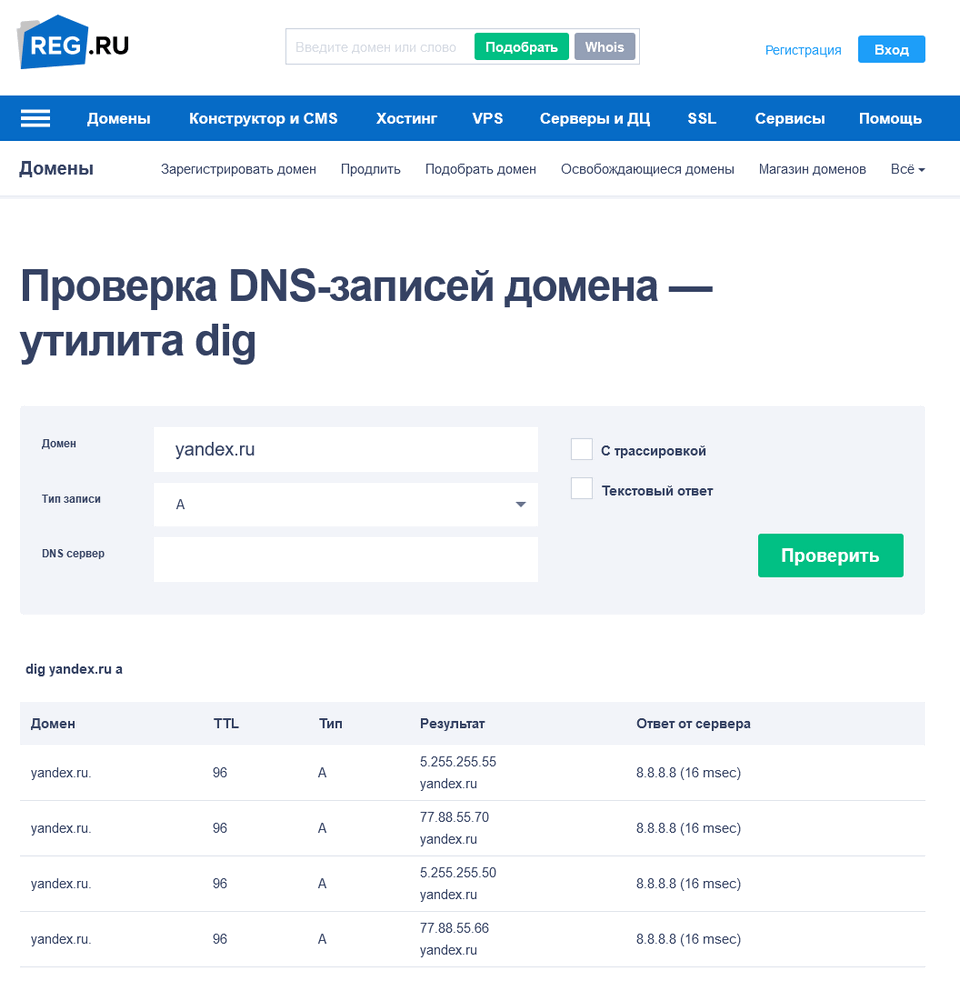
Регистратор REG.RU предлагает свой сервис DIG для просмотра записей для домена.
У этого сервиса в отличии от Google есть возможность выбрать DNS сервер, чтобы посмотреть записи для домена.
Как проверить NS записи на всех DNS серверов сразу
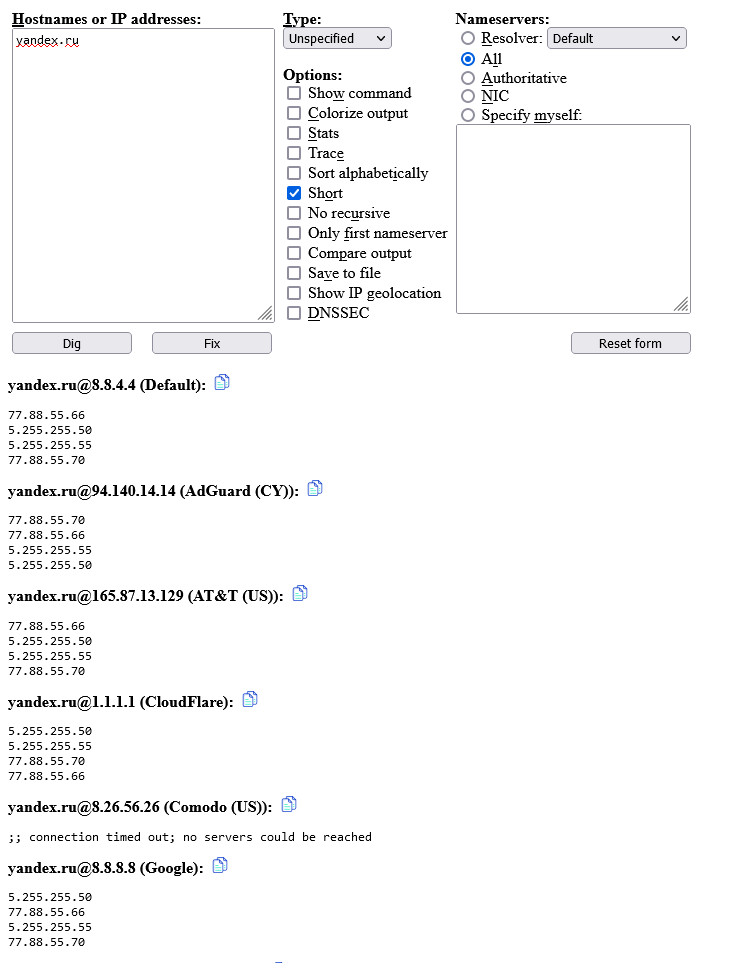
Если вы хотите проверить записи для домена на всех (на большинстве популярных) DNS серверах, то можно воспользоваться сайтом https://www.digwebinterface.com/. Который грубо говоря представляет собой WEB оболочку для утилиты DIG.
Очень удобно прослеживать как ваши изменения для доменных записей реплицируются по DNS серверам мира.
Дополнительные сервисы для проверки
- https://2ip.ru/dig/
- https://dnschecker.org/
Почему домены начинают работать не сразу
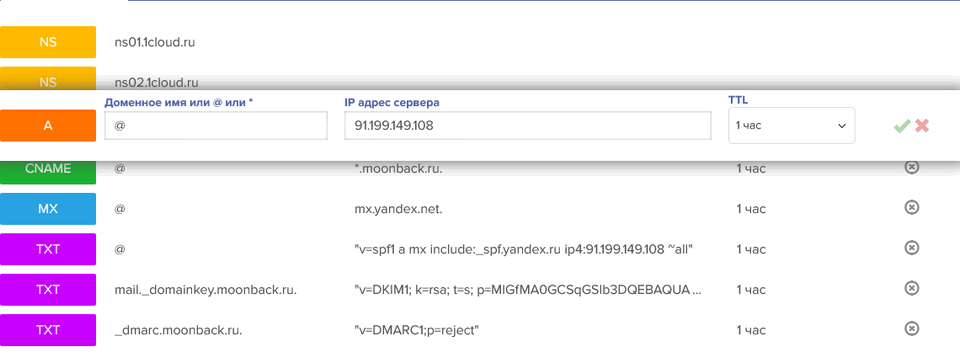
DNS-серверы интернет-провайдеров обновляются через определенные промежутки времени. Обычно от часа до суток. Если вы только что прописали или сменили DNS-серверы, то готовьтесь к тому, что внесенные изменения вы и посетители вашего сайта увидят через 24 часа. А полная синхронизация всех DNS серверов в мире может растянуться на трое суток. Так же на скорость обновления значений влияет параметр TTL каждой ресурсной записи.
Благодарности
- https://www.nic.ru/help/chto-takoe-name-servery-ns_8578.html
- https://help.reg.ru/hc/ru/articles/4408047119761-Что-такое-DNS-простыми-словами
Источник: moonback.ru